
Отчеты
- Для улучшения механизма фильтрации данных в отчете мы добавили возможность прописывать собственные настройки фильтрации — теперь в блоке Фильтрация на вкладке Параметры отчета вы можете переключать режимы фильтрации:
- Базовый режим — отображается по умолчанию и позволяет фильтровать данные в отчете как прежде: по выбранным значениям, пустым или не пустым значениям.
- Продвинутый режим — включается отдельно и позволяет самостоятельно прописывать структурированные запросы для фильтрации данных отчета. Для написания фильтра в продвинутом режиме используется собственный язык запросов Case.one (С1QL), который предоставляет SQL-подобный синтаксис. С помощью продвинутого режима вы можете создавать, как простые запросы фильтрации, так и сложные, которые могут состоять из нескольких простых фильтров, объединенных логическими операторами.
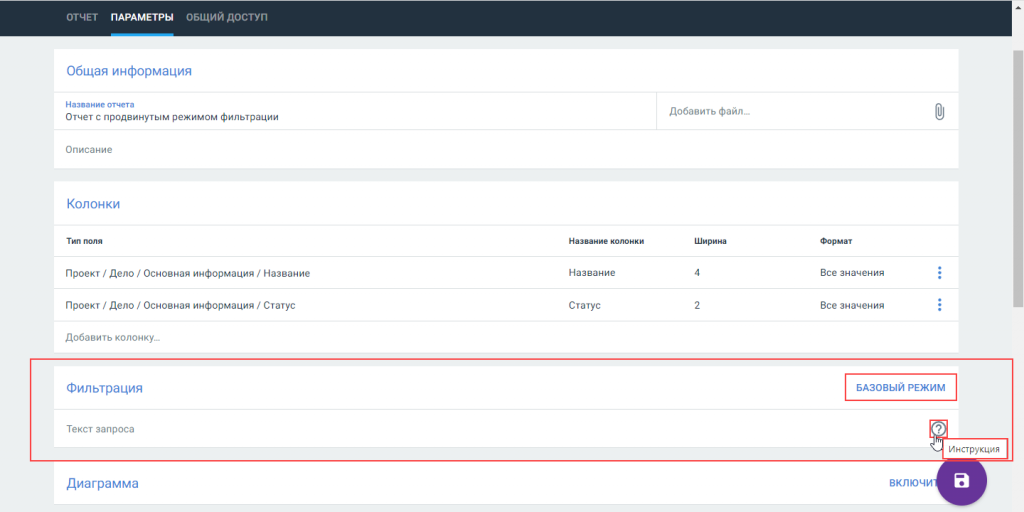

Научиться писать запросы фильтрации на языке C1QL просто — воспользуйтесь нашей отдельной инструкцией: чтобы посмотреть или скачать инструкцию, нажмите кнопку  в конце строки Текст запроса в продвинутом режиме фильтрации.
в конце строки Текст запроса в продвинутом режиме фильтрации.
- Теперь автоматический переход на вкладку Отчет после сохранения параметров отчета, даже если вы не используете Продвинутый режим фильтрации, выполнен не будет — при сохранении выполняются проверки корректности параметров отчета.
- Мы продолжили расширять возможности визуализации в отчетах — теперь вы можете выбрать еще два типа диаграмм: Столбчатая диаграмма с накоплением и Линейная диаграмма с накоплением:
- Параметры двух новых диаграмм аналогичны настройкам столбчатой и линейной диаграмм.
- При построении диаграммы по каждому ряду выполняется группировка по значению из поля Ось Х, и внутри этой группы выполняется указанная агрегирующая функция:
- При выборе типа Столбчатая диаграмма с накоплением — все полученные значения по разным рядам складываются и отображаются на общей диаграмме. Порядок расположения столбцов в диаграмме (снизу вверх) соответствует порядку указанных рядов (от первого к последнему).
- При выборе типа Линейная диаграмма с накоплением — строятся линии для каждого ряда, при этом к ряду добавляются значения всех предыдущих рядов (то есть значения в линии 2 равняется значениям ряда 1 и ряда 2; линия 3 = ряд 1+ ряд 2 + ряд 3 и т.д.). Порядок расположения линий в диаграмме (снизу вверх) соответствует порядку указанных рядов (от первого к последнему).
- При изменении типа диаграммы, если была выбрана Столбчатая диаграмма с накоплением или Линейная диаграмма с накоплением, переход на другой тип выполняется аналогично переходу со столбчатой и линейной диаграммы.
- При выполнении функции агрегаций (Минимум, Максимум, Сумма, Среднее) над полями с типом Продолжительность значение на диаграмме отображается в минутах. Например, если необходимо отобразить суммарное время по всем звонкам (3 часа 15 минут и 30 секунд), в диаграмме они отобразятся как 195.5 (округление выполняется до 0.01, т.е. до ближайшего значения).
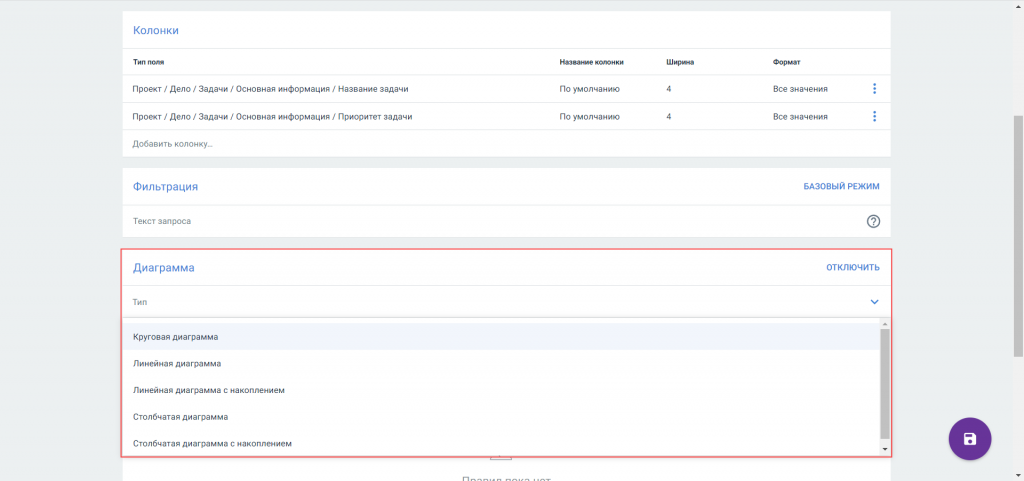
- В отчетах можно использовать новый тип поля Дата и время в качестве колонок отчета и в блоке Фильтрация:
- При использовании поля Дата и время в колонках отчета:
- Доступны следующие значения в поле Формат/Формат данных:
- Все значения — значение отображается в виде даты и времени;
- Количество значений;
- Уникальные значения — значение отображается в виде даты и времени;
- Месяц — месяц от даты;
- Год — год от даты;
- Максимум — рассчитывается с учетом времени;
- Минимум — рассчитывается с учетом времени.
- Доступны следующие значения в поле Формат итогов:
- Не выбрано;
- Количество всех значений;
- Максимум;
- Среднее;
- Минимум.
- Доступны следующие значения в поле Формат/Формат данных:
- При использовании поля Дата и время в блоке Фильтрация (Базовый режим) — фильтрация аналогична фильтру по полю с типом Дата.
- При использовании поля Дата и время в колонках отчета:
Дашборды
- Теперь при наличии настроенных дашбордов (в разделе Администрирование) и прав на них, в Главном меню вам отобразятся дополнительные разделы с дашбордами:
- При выборе в меню раздела с дашбордом можно просматривать все отчеты и иные данные, которые в нем отображаются.
- В блоках с отчетами:
- Данные в отчетах фильтруются в соответствие с уровнем прав (только на основании тех данных, которые доступны пользователю).
- Диаграмма отчета в дашборде отображается, даже если к отчету не предоставлен доступ.
- Доступен переход к отчету с помощью кнопки
 при наличии доступа к отчету.
при наличии доступа к отчету.
- В блоках с типом Встраиваемый код и в дашбордах с типом Внешняя страница:
- Если URL или Встраиваемый код прописаны некорректно, отобразится текст: "Нет данных".
- Высота и ширина встраиваемых данных не учитывается — учитываются только размеры блока/страницы.
- Блоки дашборда будут загружены независимо друг от друга — т.е. выполняется динамическая подгрузка блоков.
- Если в блоке дашборда не помещается соответствующая информация, то появляется возможность горизонтальной и/или вертикальной прокрутки.
- Действия с дашбордами недоступны — вся информация предназначена только для просмотра и ознакомления.
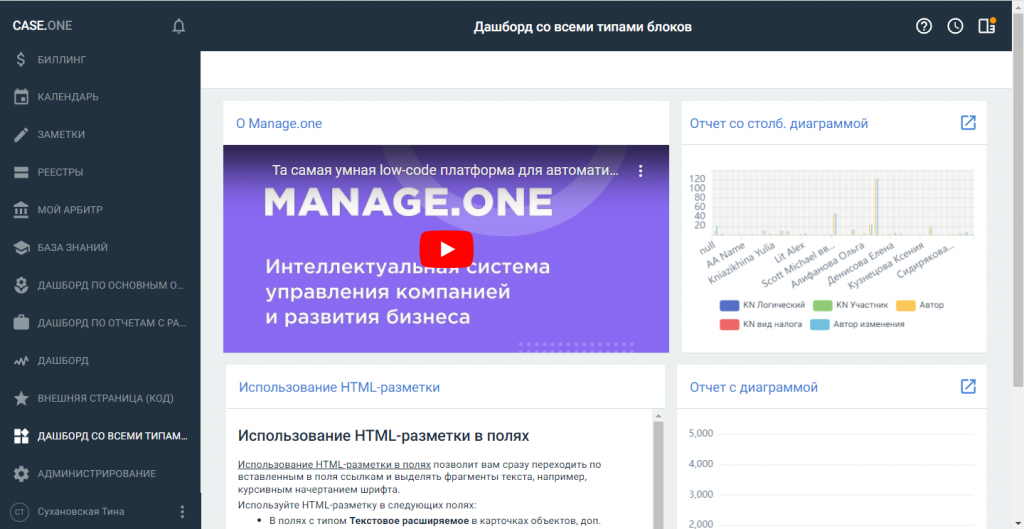
Документы
- Теперь при формировании документа по шаблону, полученному из Doc.one, в зависимости от настроек шаблона в разделе Администрирование — Шаблоны документов:
- Перед формированием документа будет открыт редактор для просмотра шаблона, если в настройках шаблона был выбран параметр Открыть шаблон перед созданием документа:
- Файл будет сформирован в соответствии с актуальным шаблоном в Doc.one. Шаблон заполняется данными, которые есть в карточке объекта.
- В редакторе можно продолжить редактирование файла, в том числе изменить те поля, которые были заполнены из карточки объекта/дела.
- Если при формировании файла не заполнены обязательные поля внутри шаблона, отображается уведомление: "Не заполнены обязательные поля".
- Формирование документа будет выполняться без открытия редактора, если в настройках шаблона не был выбран параметр Открыть шаблон перед созданием документа:
- Если при формировании файла не заполнены обязательные поля внутри шаблона, отображается уведомление: "Не заполнены обязательные поля: "список_полей"".
- Формат файла соответствует настройкам шаблона.
- Если после формирования файла на форме добавления документа нажать на документ, то он будет скачан.
- Перед формированием документа будет открыт редактор для просмотра шаблона, если в настройках шаблона был выбран параметр Открыть шаблон перед созданием документа:
Дела/Объекты
- Для повышения удобства использования полей-кнопок теперь при настройке колонок в списке объектов или дел вы можете выбрать поле с типом Кнопка:
- В списке колонок не отображаются:
- Кнопки в мультиполях/мультиблоках.
- Кнопки в блоках, на которые нет прав на просмотр.
- Если дело/объект не содержит поле с типом Кнопка, в колонке отображается прочерк.
- Кнопка неактивна, если:
- Дело/объект находится в архиве.
- На блок, в котором находится Кнопка есть права только на Просмотр.
- При отображении кнопки в колонках она доступна для нажатия:
- После нажатия кнопки будет выполнен сценарий.
- Повторное нажатие кнопки недоступно до окончания выполнения сценария.
- Если сценарий, привязанный к кнопке, недоступен, после нажатия кнопки отобразится уведомление: "Вызываемый сценарий недоступен. Обратитесь к администратору системы за уточнением подробностей".
- В списке колонок не отображаются:
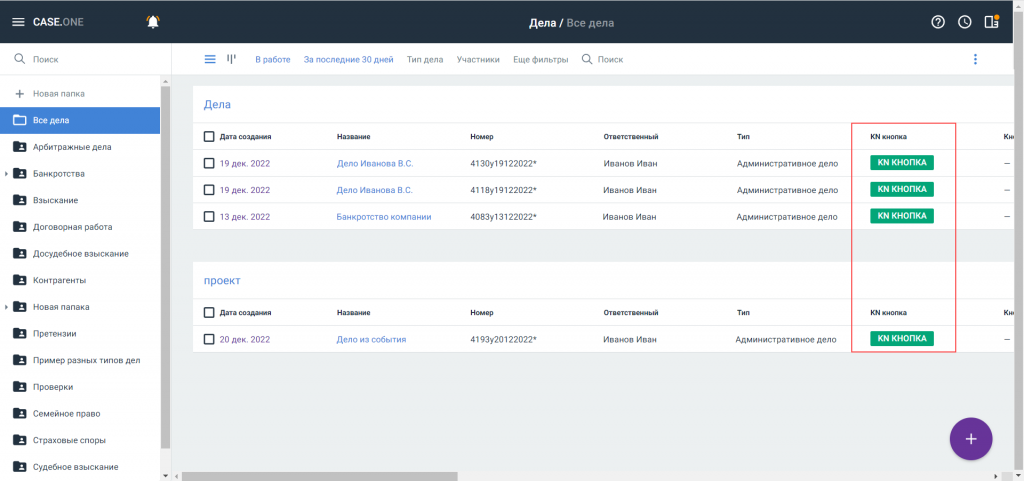
- Новый тип поля Дата и время вы можете выбрать в качестве дополнительного фильтра (Еще фильтры) в разделе Дела/Объекты — фильтрация по полю с типом Дата и время аналогична фильтру по полю с типом Дата.
- В карточке дела/объекта или в дополнительных атрибутах поле с типом Дата и время отображается с разделителем:
- Дата с указанным в конструкторе названием поля;
- Положение разделителя рассчитывается автоматически в зависимости от ширины поля.
- Время (название всегда будет — Время):
- Формат отображения времени соответствует формату, указанному в настройках аккаунта.
- Секунды не отображаются, но доступно получить время с секундами через АПИ при работе с скриптами.
- При заполнении поля:
- Если указано только время, значение при сохранении настроек поля не применяется.
- Если указана только дата, время будет 00:00.
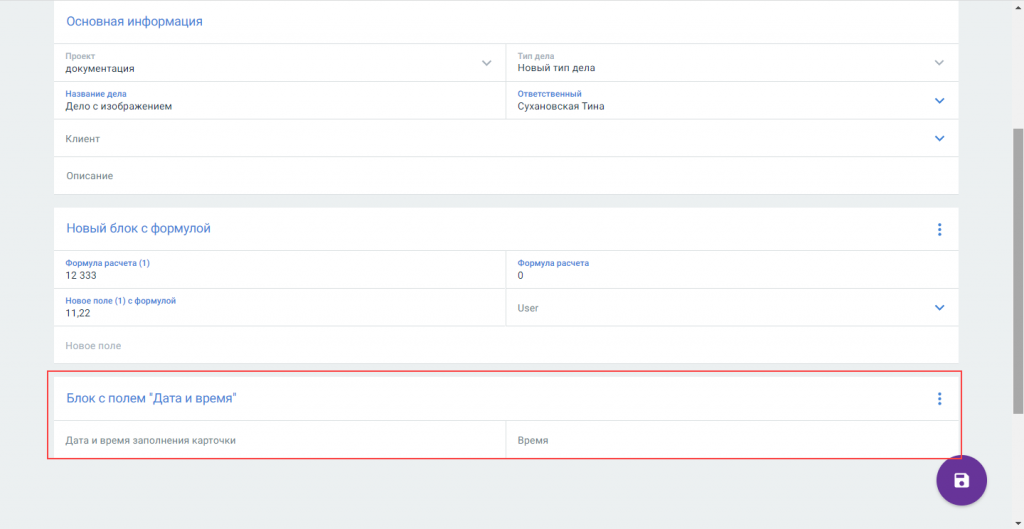
Подписка
- Если истек срок подписки или подписка отменена, при попытке авторизации теперь вы увидите сообщение:
Ваша подписка закончилась
Для продления подписки обратитесь к менеджеру
Фильтрация и поиск
- Теперь при полнотекстовом поиске по полю с типом Дата и время запрос будет конвертирован в формат даты из UTC без учета времени.
Улучшения и исправления
- Исправлена ошибка сохранения настроек бюджета в деле/объекте — теперь при нажатии кнопки сохранения информация, внесенная в блок Бюджет, не будет сброшена.
- Исправлена работа почты и плагина Outlook — теперь плагин загружается и работает без ошибок, связанных с блокировками на стороне Outlook, а также приходят уведомления о приглашении на событие на почту.
- В браузере Firefox исправлена работа функции Drag&Drop — теперь при перетаскивании документов форма просмотра документа открываться не будет.
- Теперь даже при наличии "тяжелых" данных в карточке объекта/дела (видео, фото-материалы, документы большого размера, множество полей и т.д.) уведомления появляются в момент отображения некорректно заполненных полей/не заполненных обязательных полей.
- Исправлено отображение кнопки плагина Case.one для Google Chrome в строке инструментов при создании нового письма или при ответе на письмо — плагин обновлен до версии 2.0.6.
- Исправлен вид системных папок с документами из внешних хранилищ — теперь в иконке отображается монитор, а не инициалы пользователя.
- Исправлена проверка обязательных полей при заполнении данных участника из Casebook — если обязательное поле не заполнено корректно, карточку участника нельзя сохранить.
- Исправлено отображение времени в формате 00:00 PM/p.m. — теперь буквы a.m./p.m. отображаются ровно в строке со временем.
- При просмотре дела/объекта в клиентском портале кнопка перехода в Главное меню больше не отображается клиентам.

Дашборды
Теперь в разделе Администрирование — Секции вы можете управлять дашбордами, которые будут отображаться отдельными разделами в Главном меню:
- В списке секций по каждому дашборду отображается следующая информация:
- Наименование — наименование секции, которое является названием раздела в Главном меню.
- Тип:
- Системный — системные разделы Главного меню, доступно только перемещение секции для настройки порядка отображения.
- Внешняя страница — может содержать URL или встраиваемый код.
- Дашборд — содержит добавленные блоки.
- В разделе Секции вы можете:
- Добавить новый раздел меню (секцию), выбрав тип: Дашборд или Внешняя страница. Максимальное количество всех разделов меню, включая системные и созданные объекты — 100 секций.
- Отредактировать добавленные разделы (Дашборд или Внешняя страница), нажав на название секции.
- Изменить порядок отображения разделов Главного меню с помощью Drag&Drop (перетаскивания). Порядок пунктов меню настраивается на весь инстанс (т.е. недоступно настроить меню только для своего использования).
- При добавлении Внешней страницы форма создания содержит следующие поля:
- Название — максимальная длина составляет 100 символов.
- Иконка — выбор иконки для отображения раздела меню из списка.
- Встраиваемый код — код или URL, который будет отображаться в разделе.
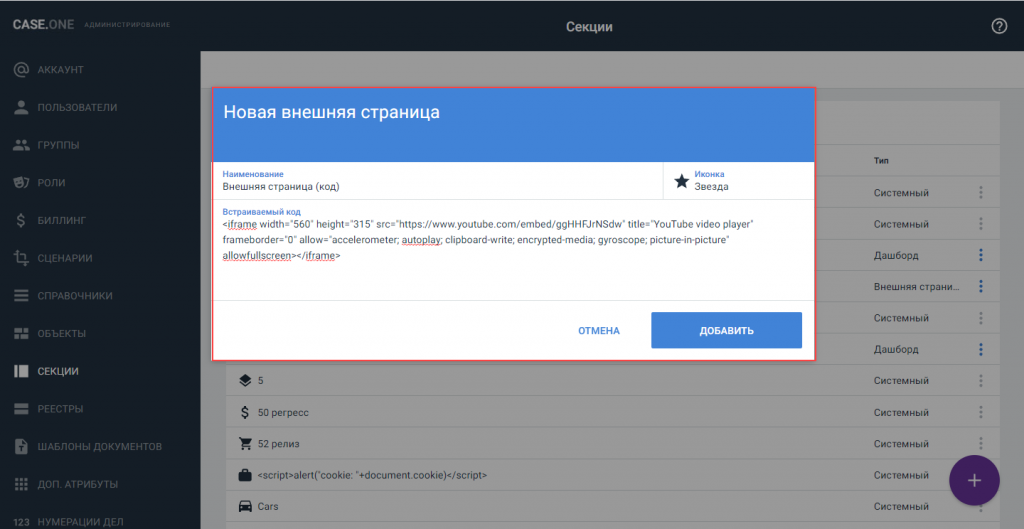
- При добавлении Дашборда форма создания содержит следующие поля:
- Название — максимальная длина составляет 100 символов.
- Иконка — выбор иконки для отображения раздела меню из списка.
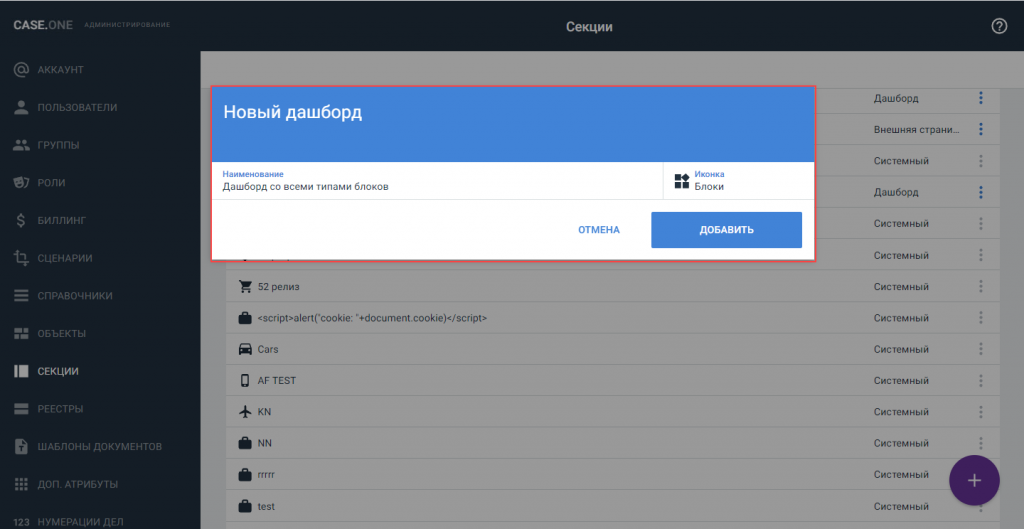
- После нажатия кнопки Добавить будет открыт конструктор дашбордов. Конструктор состоит из двух вкладок:
- Основное — конструктор дашборда.
- Настройки — на вкладке можно изменить название и иконку дашборда.
- На вкладке Основное конструктора вы можете:
- Выбрать типы блоков в левой области (чтобы добавить нужный блок, просто перетащите его в рабочую область):
- Встраиваемый код;
- Отчет;
- Текст.
- Разместить блоки с помощью Drag&Drop:
- Изменить размер блоков:
- Минимальный размер блока — 1х1;
- Размер по умолчанию при добавлении — 4х4.
- По вертикали — можно добавить неограниченное число блоков.
- По горизонтали — в зависимости от размера блоков, но не больше 12 (если размер блоков 1х1), поскольку блоки не могут пересекаться на дашборде.
- Изменить размер блоков:
- Выбрать типы блоков в левой области (чтобы добавить нужный блок, просто перетащите его в рабочую область):
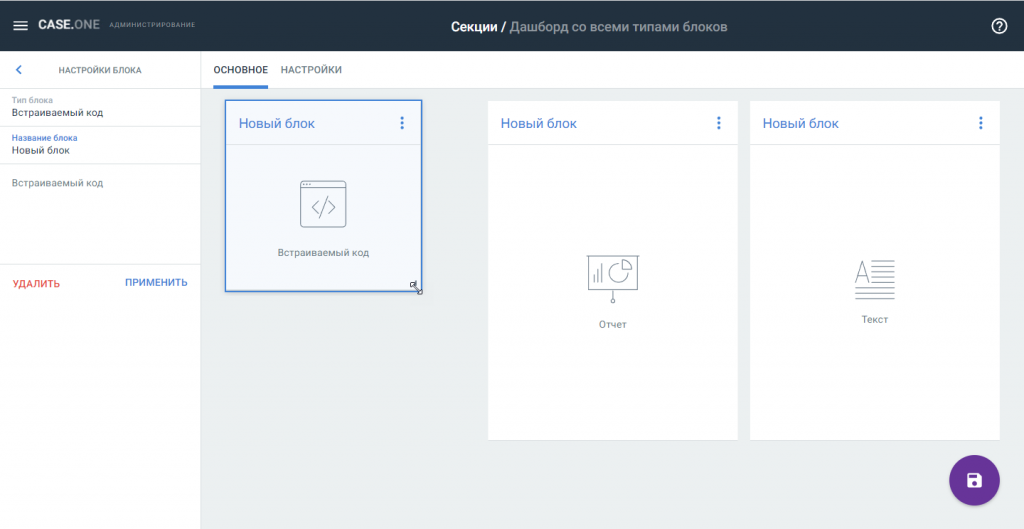
- Также вы можете настроить значения блока в зависимости от его типа (типы блоков изменить недоступно):
- Блок Встроенный код — указать название и вставить код.
- Блок Отчет — указать название и выбрать отчет для отображения из списка, на который есть права не ниже Просмотр. Можно выбрать, как пользовательские отчеты, так и системные отчеты с предпросмотром через SQL.
- Блок Текст — указать название и открыть редактор для написания текста (форматирование в редакторе аналогично форматированию полей с типом Описание при использовании HTML-разметки).
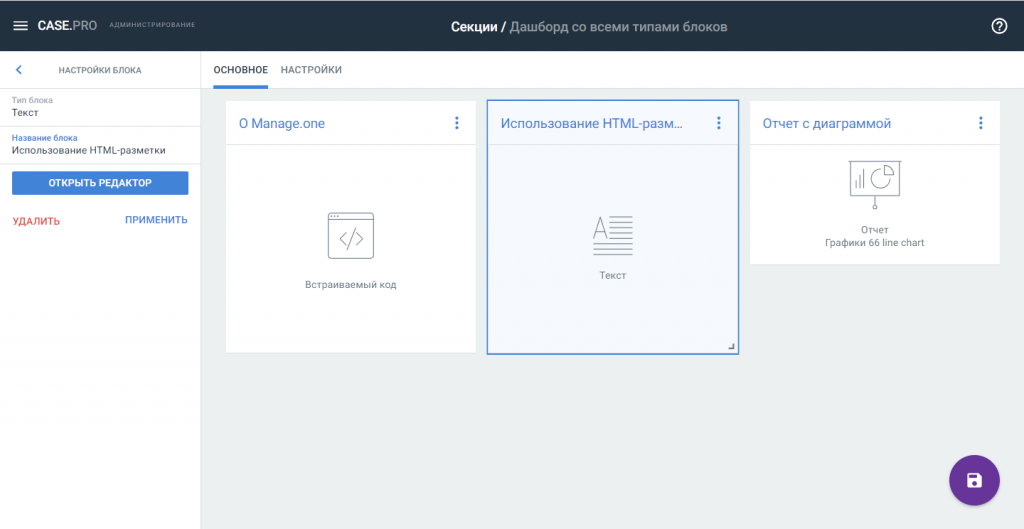
Роли
- Для повышения удобства использования дашбордов и разграничения доступа к разделам меню в разделе Администрирование — Роли в блоке Права к объектам доступа:
- В группе прав Администрирование добавлен пункт Секции, где вы можете выбрать уровень доступа к настройкам разделов меню (по умолчанию права не назначены):
- Просмотр — при наличии прав доступен только просмотр списка раздела Секции.
- Изменение — при наличии прав доступно добавлять новые пункты меню, редактировать и удалять их, а также изменять сортировку пунктов меню.
- Добавлена новая группа прав Главное меню, где отображается список всех разделов меню (системных разделов, добавленных объектов и дашбордов). Доступные права — Просмотр (по умолчанию права не назначены).
- В группе прав Администрирование добавлен пункт Секции, где вы можете выбрать уровень доступа к настройкам разделов меню (по умолчанию права не назначены):
Дела/Объекты
- Чтобы упростить настройку новых блоков мы добавили возможность копирования блоков — теперь вы можете создать новый блок на базе уже существующего:
- Копирование доступно из пункта Создать копию в меню-троеточии блока.
- Настройки блока будут полностью скопированы.
- У полей-копий переносятся все настройки, что и у исходного поля.
- К новому названия блока добавляется окончание (1).
- Теперь в конструкторах объектов, клиентских форм, реестров и дополнительных атрибутов в настройках поля формата Дата доступно выбрать тип значения по умолчанию:
- Нет — значение по умолчанию.
- Конкретная дата — при выборе значения отображается дополнительное поле Дата, где доступно указать дату вручную или выбрать конкретный день из мини-календаря.
- Дата создания — при выборе значения отображается дополнительное поле Задержка, дни, где доступно вручную указать задержку в днях (можно ввести только цифры):
- Если количество дней задержки не указано, дата будет рассчитываться по часовому поясу аккаунта.
- Если задержка в днях указана, к дате будет автоматически добавлено указанное количество дней.
- Поскольку для решения многих рабочих задач зачастую необходимо указывать точное время, мы добавили новый тип поля — Дата и время:
- Поле формата Дата и время доступно для выбора в конструкторах объектов, клиентских форм, реестрах и дополнительных атрибутов.
- Настройки поля Дата и время идентичны настройкам поля Дата, но в параметрах типа значения по умолчанию дополнительно необходимо указать настройки времени:
- Нет — значение по умолчанию.
- Конкретная дата — при выборе значения отображаются дополнительные поля:
- Дата по умолчанию — дата указывается вручную или можно выбрать конкретный день из мини-календаря.
- Время по умолчанию — время указывается вручную в формате настроек локализации пользователя (значение по умолчанию — 00:00).
- Дата создания — при выборе значения отображается дополнительное поле Задержка, где доступно вручную указать задержку в формате: DDд HHч MMм (например, 12д 11ч 30м):
- Если время задержки не указано, поле будет заполняться датой создания сущности.
- Если задержка указана, к дате создания будет автоматически добавлено указанное количество дней, часов и минут.
Интеграция с Doc.one
- На форму настрое шаблона документа Doc.one добавлен новый параметр Открыть шаблон перед созданием документа (по умолчанию выключен), который влияет на способ формирования документа по шаблону:
- Если флаг установлен, документ будет открыт в редакторе перед созданием.
- Если флаг снят, документ будет создан сразу.
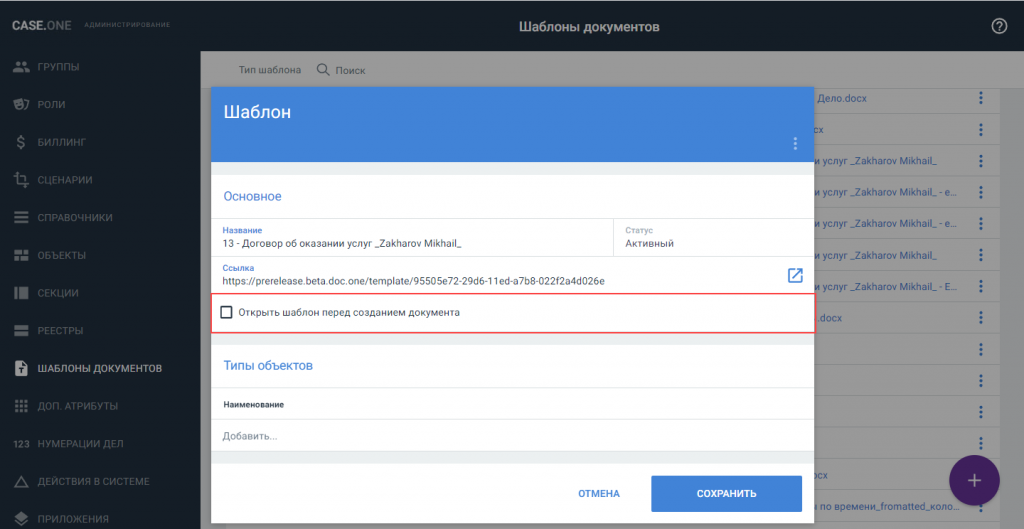
- Теперь Doc.one передает информацию о поддерживаемом формате шаблона с помощью атрибута DownloadFormats (docx, pdf или both — скачивание возможно и в *.docx, и в *.pdf):
- При получении веб-хуков по Doc.one.
- В методах АПИ.

Если в параметре DownloadFormats передано значение both, при формировании документа по шаблону документ будет сформирован в формате *.docx.
Сценарии
- В сценариях автоматизации теперь можно использовать поле с типом Дата и время:
- При использовании поля с типом Дата и время (Дата и время выполнения в событии/задаче или кастомное поле с типом Дата и время) в операторе Изменить, будут доступны следующие способы заполнения:
- Данные из объекта срабатывания — при выборе поля с типом Дата и время отображаются дополнительные настройки:
- Корректировка, год — положительное или отрицательное, целое число (без ограничения по значению). Настройка аналогична настройке для поля с типом Дата.
- Корректировка, месяц — положительное или отрицательное, целое число (без ограничения по значению). Настройка аналогична настройке для поля с типом Дата.
- Корректировка, день — положительное или отрицательное, целое число (без ограничения по значению). Настройка аналогична настройке для поля с типом Дата.
- Корректировка, час — положительное или отрицательное, целое число (без ограничения по значению). Настройка доступна только для поля с типом Дата и время.
- Корректировка, минуты — положительное или отрицательное, целое число (без ограничения по значению). Настройка доступна только для поля с типом Дата и время.
- С задержкой срабатывания — задержка указывается аналогично задержке для полей с типом Дата (например, 3д 6ч 15м).
- Указать значение вручную — при выборе ручного способа доступны два поля: Дата и Время. Ручное значение задается аналогично заполнению системных полей.
- Данные из объекта срабатывания — при выборе поля с типом Дата и время отображаются дополнительные настройки:
- В операторе Создать:
- При создании задачи в полях Дата окончания и Когда, если выбран Вариант заполнения — Дата и время из объекта срабатывания. При заполнении параметров можно указать задержку и выбрать вариант задержки (по календарным дням или по рабочим).
- При создании события в полях Дата начала и Когда, если выбран Вариант заполнения — Дата и время из объекта срабатывания. При заполнении параметров можно указать задержку и выбрать вариант задержки (по календарным дням или по рабочим).
- В операторе Уведомить — при выборе значения Однократно в поле Периодичность и в поле Когда, если выбран Вариант заполнения — Дата и время из объекта срабатывания. При заполнении параметров можно указать задержку и выбрать вариант задержки (по календарным дням или по рабочим).
- В операторах Ожидать и Если при добавлении условий срабатывания теперь можно выбрать следующие условия:
- Входит в период — можно задать начало и окончание диапазона (аналогично полю Дата):
- Вручную — аналогично указанию даты, при формировании даты учитывается часовой пояс пользователя (формат даты соответствует настройкам локализации).
- Значение из поля — можно указать с помощью тега поля.
- Пусто.
- Не пусто.
- Входит в период — можно задать начало и окончание диапазона (аналогично полю Дата):
- Аналогично настройкам условий в операторах Ожидать и Если фильтрация работает:
- Для ручных сценариев в блоке Условия доступности.
- Для сценариев по расписанию в блоке Условия (вкладка Настройки).
- При использовании поля с типом Дата и время (Дата и время выполнения в событии/задаче или кастомное поле с типом Дата и время) в операторе Изменить, будут доступны следующие способы заполнения:
- Мы доработали системные события, которые используются в качестве условий срабатывания сценариев автоматизации:
- Из списка доступных условий срабатывания оператора Ожидать удалены следующие типы системных событий:
- Архивность объекта
- Обновление модуля
- Отправка по e-mail
- Печать
- Просмотр отчета
- Просмотр сущности
- Редактирование правила
- Скачивание отчета
- Скачивание счета
- Создание правила
- Создание, редактирование, удаление, активация и деактивация сценариев использования (оповещения из Casebook)
- Удаление модуля
- Удаление правила
- Установка модуля
- Экспорт дела
- Добавлены новые переменные в Context: EntityId (идентификатор объекта, над которым произошло действие) и EntityType (системный класс объекта, над которым произошло действие) в следующие системные события:
- Активация модуля
- Выход пользователя из системы
- Неудачная попытка авторизации
- Редактирование данных пользователя
- Редактирование отчета
- Редактирование элемента справочника
- Создание группы
- Создание отчета
- Создание пользователя
- Создание элементов справочника
- Удаление группы
- Удаление отчета
- Удаление пользователя
- Удаление элемента справочника
- В качестве условия срабатывания в сценарии автоматизации теперь могут выступать следующие системные события:
- Блокировка и разблокировка пользователей.
- Изменение пароля.
- Редактирование данных группы.
- Редактирование прав доступа.
- Из списка доступных условий срабатывания оператора Ожидать удалены следующие типы системных событий:
- Мы добавили возможность использования поля с типом Сообщение в операторе Ожидать для действий Заполнение и Редактирование:
- Действия Заполнение и Редактирование поля с типом Сообщение срабатывают:
- На каждое отправленное сообщение и учитывает сообщения, отправленные в треде.
- Если в поле Объект выбрано поле с типом Сообщение.
- Поле с типом Сообщение доступно для выбора в блоках дела:
- Список кастомных блоков в выбранном типе дела/объекте
- Список полей в выбранном кастомном блоке
Добавление поля с типом сообщение
- Настройка параметров в блоке Условие аналогична настройке условий для проекта, дела, события, задачи, документа.
- Действия Заполнение и Редактирование поля с типом Сообщение в мультиполях/мультиблоках срабатывают после сохранения карточки объекта/дела и учитывают новые сообщения, включая треды, отправленные в мультиблоке/мультиполе/мультиполе в мультиблоке в следующих случаях:
- Поле находится не в первом или существующем мультиблоке;
- Поле не является первым, или существующее мультиполе поле находится не в первом или существующем мультиблоке;
- Поле не первое или существующее мультиполе в блоке.
- Передается контекст сообщений в мультиполях/мультиблоков, если на момент отправки сообщения поля/блоки в них не существовали (карточка не была сохранена).
- Действия Заполнение и Редактирование поля с типом Сообщение срабатывают:
Улучшения и исправления
- Исправлена работа функции Drag&Drop при изменении порядка стадий в конструкторе объектов:
- Если отпустить перемещаемую стадию, она вернется в исходное место.
- Перемещение стадии в конец (в качестве предпоследней стадии объекта/дела) выполняется корректно.
- Подсвечивается место переноса стадии в браузере Safari — папка назначения подсвечивается при перемещении отчета, документа или папки.
- Исправлено отображение "длинных" названий объектов в разделе Администрирование — Роли — теперь, если название не помещается полностью, оно будет обрезано троеточием.
- Добавлена возможность вывода данных по доп. атрибутам пользователей в шаблон по цепочке тегов (по аналогии с документами и участниками).

Использование данных авторизации через ЕСИА в JS-скриптах
Добавлена возможность авторизации через ЕСИА (Единая система идентификации и авторизации) в JS-скриптах при работе API Мой Арбитр:
- Теперь при авторизации пользователя через ГосУслуги в Case.one будут сохранены полученные в процессе идентификации данные и токен доступа, по которому далее можно будет получить данные о пользователе ЕСИА (т.е. сохраненные данные можно будет в дальнейшем использовать для интеграции в других сервисах ГосУслуг).
- Добавлен плагин Мой Арбитр для работы с API Мой Арбитр в сценариях автоматизации в JS-скриптах, который позволяет:
- С помощью ранее сохраненных данных (ЕСИА) и параметров integratorLogin, integratorPassword авторизоваться в сервисе Мой Арбитр (https://api3.casebook.ru/recourse/api/v1/Account/Login).
- Выполнять перехват HTTP/HTTPS запросов отправляемых из JS-скриптов, т.е. видоизменить отправляемый запрос и полученный ответ на запрос перед тем, как отдать его обратно в скрипт.

Все запросы к https://api3.casebook.ru/recourse/api/v1 должны аутентифицироваться сохраненным токеном.
- Предоставлена возможность добавления сторонних плагинов для работы с JS-скриптами в сценариях автоматизации, которая рассчитана на добавление альтернативных приложений для работы с HTTP-запросами и ответами, используемых в JS-скриптах сценариев автоматизации, силами внешних команд без участия команды разработки Case.one.
Публичный АПИ
Версия 1
- Теперь при выполнении метода GET /api/v1/objectTypes/{id} в ответе рассчитывается текущая дата и отдается в качестве значения по умолчанию.
Версия 3
- Теперь в методах POST /api/v3/objects/GetCases и POST /api/v3/objects/GetObjects доступно выполнять поиск по пустым или непустым значениям — в блоке Filters доступно указать необязательный параметр IsEmpty с возможными атрибутами:
- null — не используется фильтрация.
- true — фильтрация по пустым полям.
- false — фильтрация по заполненным полям.
Улучшения и исправления
- Исправлена работа метода PATCH /api/v2/objects/Id при редактировании полей мультиблока.